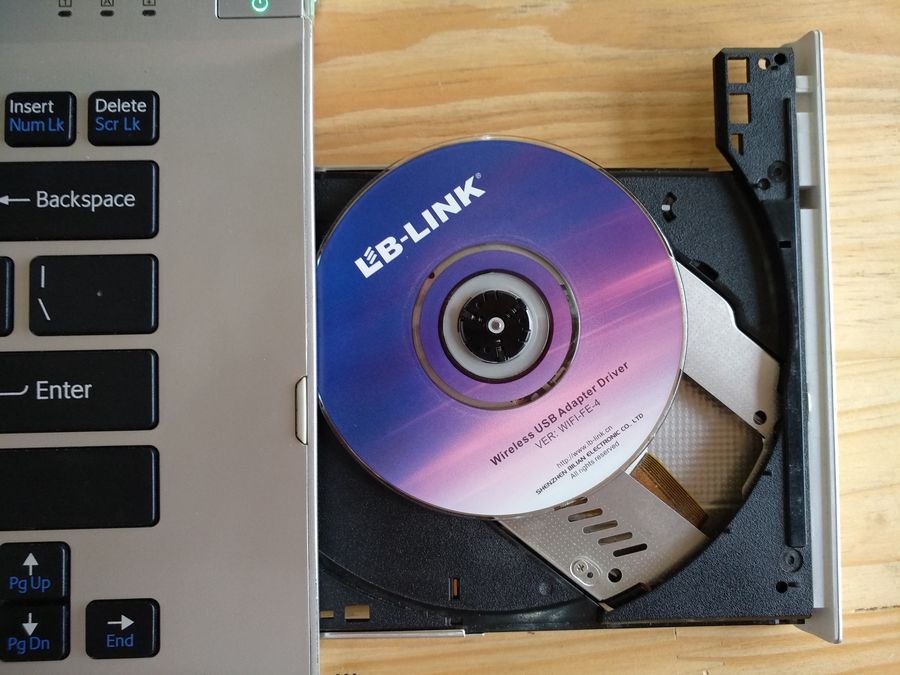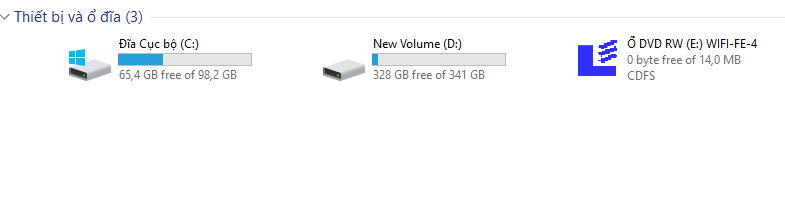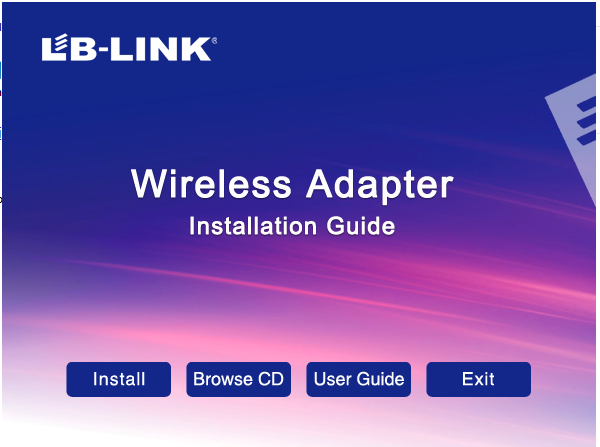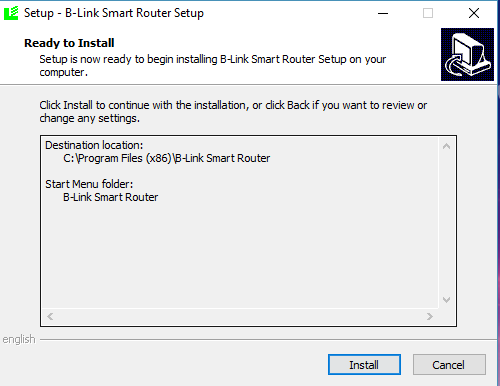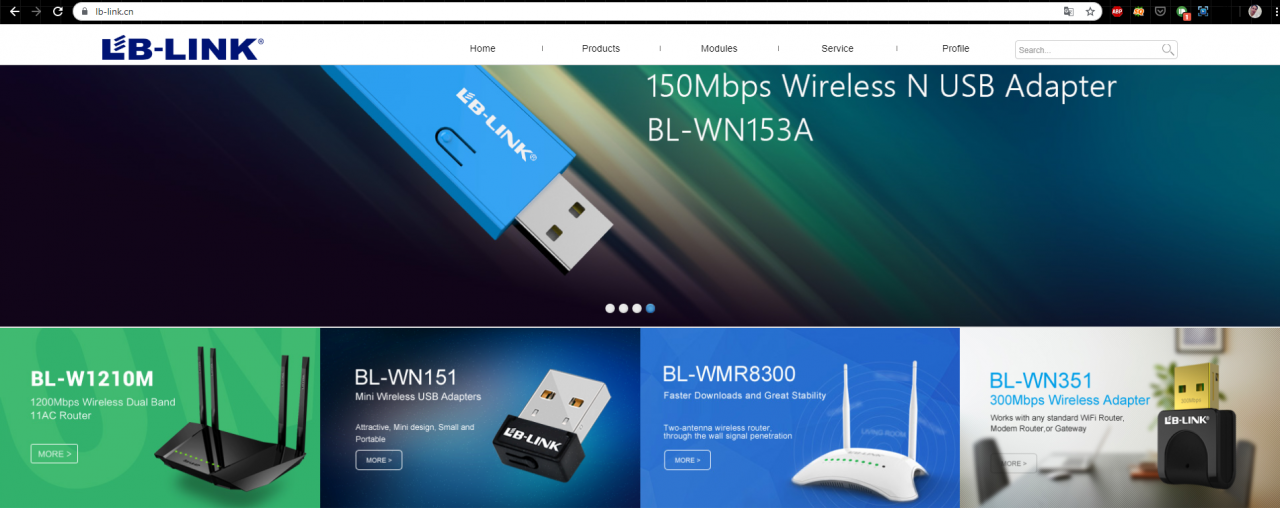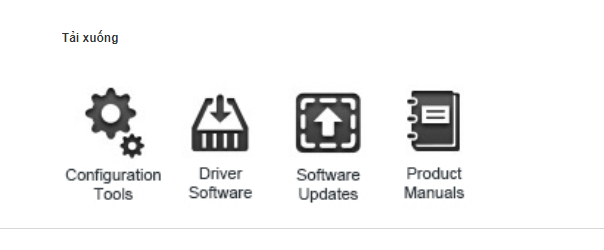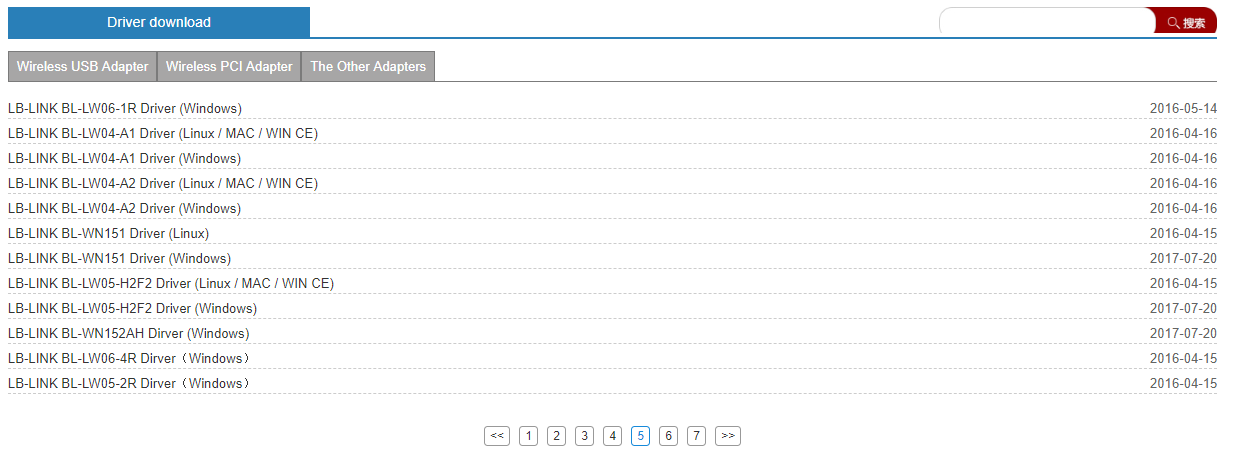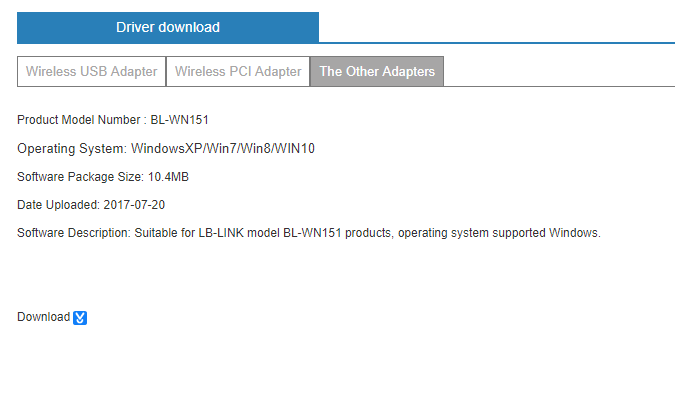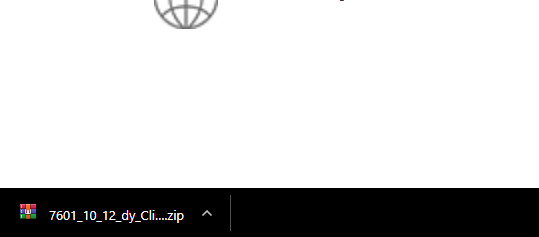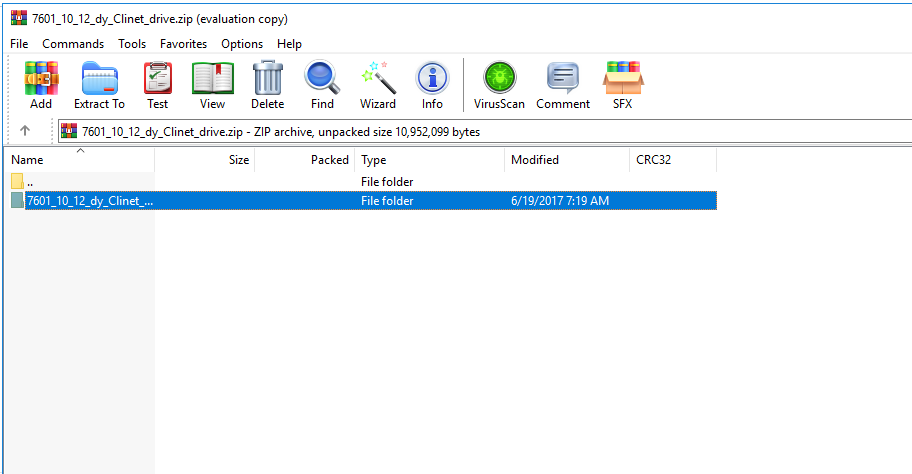Mã lỗi E0
Cắm lại giắc cắm của bếp từ khi mã lỗi “E0” xuất hiện là do giắc bị lỏng
Khi mã lỗi “E0” xuất hiện trên màn hình bảng điều khiển của bếp từ thì có thể là do hiệu điện thế vào bếp từ thấp, ổ cắm điện có dây điện tiết diện nhỏ, không đủ công suất, giắc cắm bị lỏng, rơi xuống.
Cách khắc phục: Để làm mã lỗi “E0” biến mất, đầu tiên bạn tắt bếp từ, kiểm tra lại hiệu điện thế vào bếp từ có ở mức thấp, nếu thấp bạn nên sử dụng một chiếc ổn áp để ổn định nguồn điện.
Công suất của bếp điện từ từ 1800-2200W nên bạn cần sử dụng ổ cắm điện có công suất lớn, tối thiểu 2500W, không nên sử dụng ổ cắm có công suất thấp hơn, dễ bị quá tải.
Trường hợp giắc cắm bị lỏng, rơi xuống thì bạn cắm lại cho chặt và tiếp tục nấu ăn với bếp điện từ.
Mã lỗi E1
Bếp từ phát sinh lỗi “E1” khi hiệu điện thế vào bếp từ quá cao, vượt mức an toàn nên bếp từ ngưng hoạt động và hiển thị trên màn hình mã lỗi này.
Cách khắc phục: Tắt bếp, kiểm tra nguồn điện, chắc chắn hiệu điện thế ổn định thì bật bếp nấu ăn trở lại. Bạn có thể sử dụng một ổn áp để làm giảm hiệu điện thế đến mức phù hợp với bếp từ. Nếu lỗi này vẫn còn, tắt bếp, rút dây điện nguồn và liên hệ với trung tâm bảo hành để được hỗ trợ xử lý sự cố.
Mã lỗi E2
Mã lỗi “E2” hiện thị khi nhiệt độ của nồi quá cao, có thể gây nguy hiểm cho người sử dụng và gây ảnh hưởng đến thiết bị bên trong của bếp điện từ nên sản phẩm sẽ ngừng hoạt động và hiện lỗi này để thông báo người dùng xử lý kịp thời.
Cách khắc phục: Bạn cần tắt bếp điện từ ngay, kiểm tra nhiệt độ nồi, lưu ý không dùng tay không chạm vào nồi có thể bị bỏng. Nếu nhiệt độ nồi quá cao, nhấc nồi khỏi bếp từ để nguội vài phút rồi bật bếp điện từ nấu ăn tiếp, mã lỗi sẽ không còn.
Mã lỗi E3
 Bếp từ hiện lỗi “E3” có thể là do quạt tản nhiệt không chạy, kiểm tra lại quạt và khắc phục để làm mất lỗi này
Bếp từ hiện lỗi “E3” có thể là do quạt tản nhiệt không chạy, kiểm tra lại quạt và khắc phục để làm mất lỗi nàyCó nhiều nguyên nhân dẫn đến tình trạng bếp điện từ báo mã lỗi “E3”, có thể là do nhiệt độ bếp từ quá cao, nhiệt độ đã đạt đến mức cài đặt từ trước, lỗ thông gió bị bịt kín, quạt tản nhiệt ngưng hoạt động, hỏng hoặc đây có thể là cơ chế tự bảo vệ của bếp.
Cách khắc phục: Tắt bếp điện từ, kiểm tra xem lỗ thông gió có bị bịt kín, lấy các vật cản ra để bếp giảm nhiệt. Kiểm tra quạt có hoạt động, nếu bị hỏng, trục trặc, bạn không tự sửa được, hãy liên lạc với trung tâm bảo hành.
Nếu là cơ chế tự bảo vệ, hãy tắt bếp và đợi sau 10 phút thì bật bếp lại, sản phẩm sẽ không thấy mã lỗi này nữa.
Mã lỗi E5
Bếp từ có mã lỗi “E5” xuất hiện, có nghĩa rơ le nhiệt của bếp điện từ đã bị chập mạch.
Cách khắc phục: Lỗi của thiết bị bên trong bếp, bạn không phải là thợ chuyên nghiệp, không tự sửa chữa, hãy đem bếp đến trung tâm bảo hành, tiệm sửa chữa để khắc phục.
Mã lỗi E6
Khi điện trở tản nhiệt bị ngắn mạch, bếp từ sẽ hiển thị mã lỗi “E6” trên màn hình LCD.
Cách khắc phục: Tắt bếp điện từ, rút dây điện nguồn và mang bếp đến tiệm sửa chữa, trung tâm bảo hành để được hỗ trợ, xử lý sự cố.
Lỗi giắc cắm đã kết nối với nguồn điện nhưng không có âm thanh và đèn “Bật/Tắt” không sáng
Khi bạn đã cắm giắc vào ổ điện, kết nối với nguồn điện nhưng không có âm thanh phát ra, đèn “Bật/Tắt” cũng không sáng. Nguyên nhân có thể là do ổ cắm không tiếp điện, cầu chì không tiếp điện, nhà bạn bị mất điện.
Cách khắc phục: Kiểm tra điện trong nhà bạn có không, ổ cắm, cầu chì có tiếp điện không. Nếu ổ cắm, cầu chì có tiếp điện, nguồn điện trong nhà bạn vẫn có thì bạn cần đến trung tâm bảo hành để kiểm tra, có thể bếp điện từ của bạn đã xảy ra sự cố nào đó ở thiết bị bên trong.
Lỗi bếp điện từ tự động tắt sau 60 giây phát ra
Sau 60 giây phát ra, bếp tự động tắt, lỗi này có thể là do đáy nồi có đường kính nhỏ hơn 12cm và lớn hơn 26cm.
Cách khắc phục: Tắt bếp, chọn nồi có phần đáy đường kính từ 12cm đến 26 cm, sau đó đặt lên vừa vặn với mặt bếp, khởi động bếp lần nữa, lỗi này sẽ không còn.
Lỗi bếp điện từ có âm thanh cảnh báo
 Chọn nồi có đáy đường kính lớn hoặc bằng 12 cm, đặt trung tâm mặt bếp để không có âm thanh cảnh báo phát ra
Chọn nồi có đáy đường kính lớn hoặc bằng 12 cm, đặt trung tâm mặt bếp để không có âm thanh cảnh báo phát raCó âm thanh cảnh báo phát ra khi đáy nồi không đặt vào trung tâm mặt bếp, đường kính đáy nồi nhỏ hơn 12cm hoặc nồi không phù hợp với bếp từ
Cách khắc phục: Đặt lại nồi vào đúng vị trí vừa với vòng nhiệt của bếp từ, bật bếp lên nếu vẫn có lỗi này xảy ra thì bạn nên đổi sang nồi có kích cỡ đường kính đáy lớn hoặc bằng 12cm, âm thanh cảnh báo sẽ tắt.
Lỗi bếp điện từ nhiệt độ không thể kiểm soát được
Bạn thấy nhiệt độ của bếp điện từ không thể kiểm soát được có thể là do đáy nồi không đặt bằng phẳng trên bếp từ, nồi có đáy tròn, lồi lõm nhiều hoặc đèn báo độ nóng không sáng.
Cách khắc phục: Bạn chọn nồi nấu trên bếp từ có đáy bằng phẳng, đặt tiếp xúc hoàn toàn với trung tâm mặt bếp. Kiểm tra lại đèn báo độ nóng có sáng không, nếu có thì lỗi này sẽ biến mất